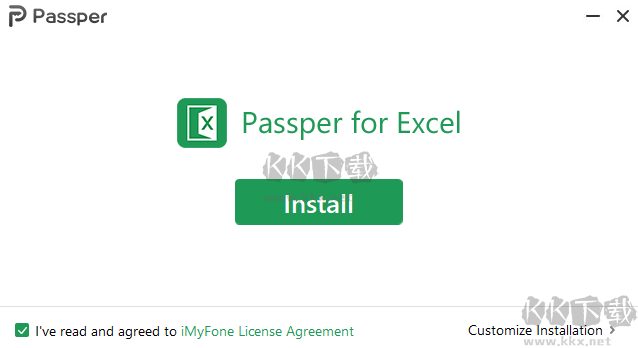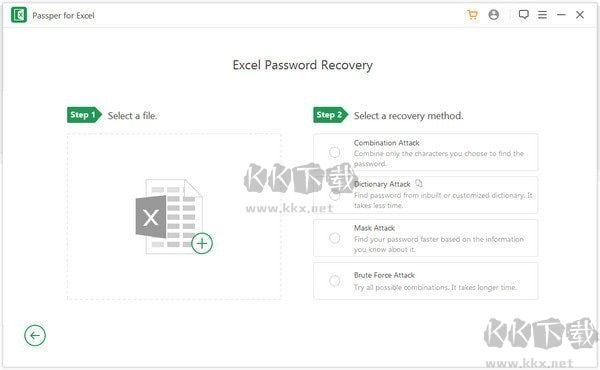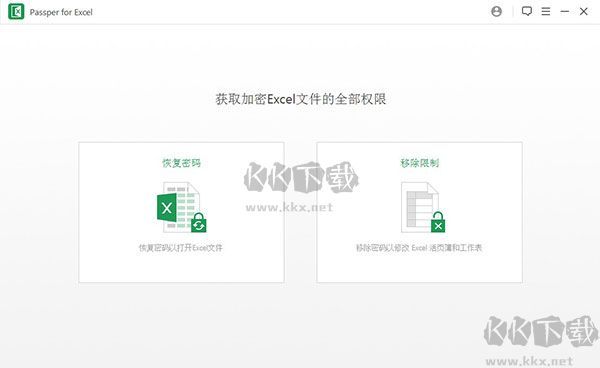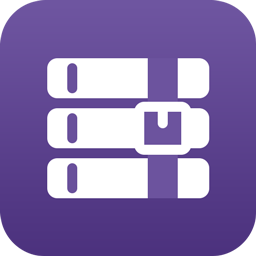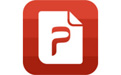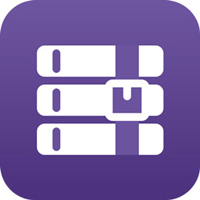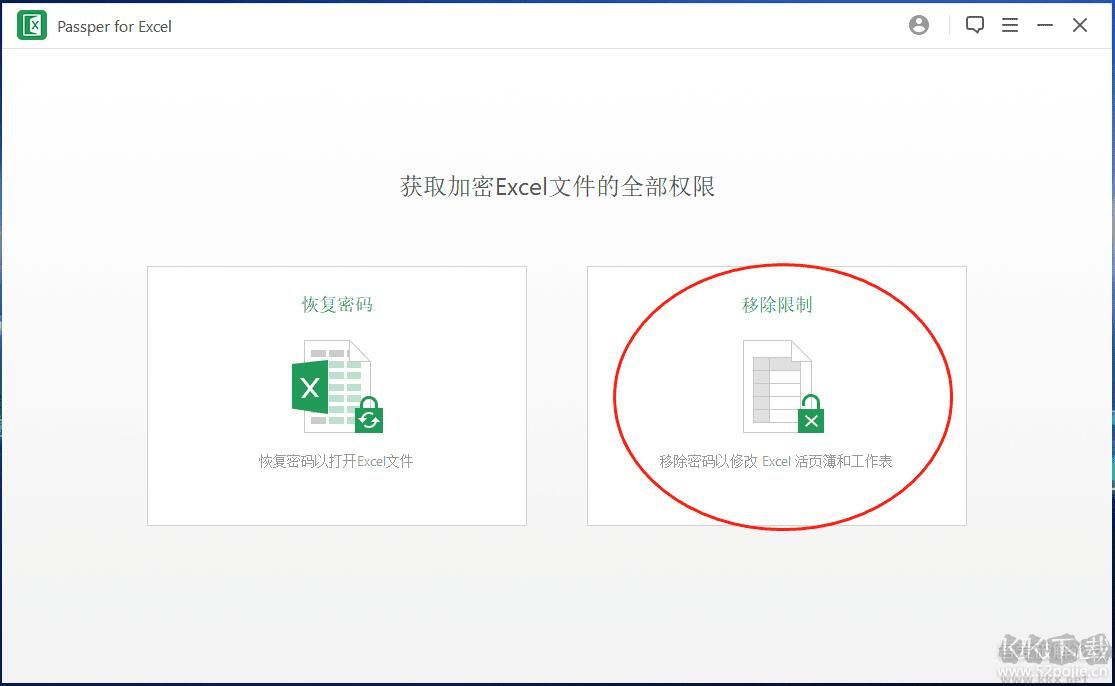
Passper for Excel破解版使用方法
一、如何找回Excel的打开密码?
1、选择模式
在本站下载并安装,安装后打开,选择“恢复密码”。
2、选择Excel文件和破解方法
点击加号按钮,选择一个您想要恢复密码的Excel文件。
添加Excel文件后选择一种最适合您的恢复方法,软件为您提供4种方法:
组合破解
组合破解方法会随机组合您所选择的数字和字符进行破解。
字典破解
字典破解适合简单的组合密码,软件将在内置字典种为您寻找密码,您也可以定制一本专属字典进行密码恢复。
掩码破解
如果您记得一部分密码信息,可以使用该方法。您可以配置一些参数,例如密码长度,前缀、后缀、数字、大小写等信息。
暴力破解
该方法无需提供任何密码信息,软件会自动尝试所有可能的密码组合,所以会花费较长的时间,您只需要耐心等待即可。
3、恢复Excel密码
当您选择好破解方法以后,点击“恢复”按钮。软件就开始破解恢复你的Excel密码。根据您选择的不同恢复方式,耗费的恢复时间也会不同。 当密码被找回后,它将会显示在软件界面上,您可以点击“复制”,复制恢复密码来解锁您的Excel文件。
二、如何解除Excel的限制密码?
移除限制密码非常容易,只需要按照以下步骤进行操作即可。
1、选择模式
打开电脑上的Passper for Excel,选择 “移除限制”模式。
2、选择Excel文件
添加需要移除限制密码的Excel文件,添加以后单击“移除”按钮。
3、解除限制
只需等待几秒,软件即可成功移除文件的限制密码。
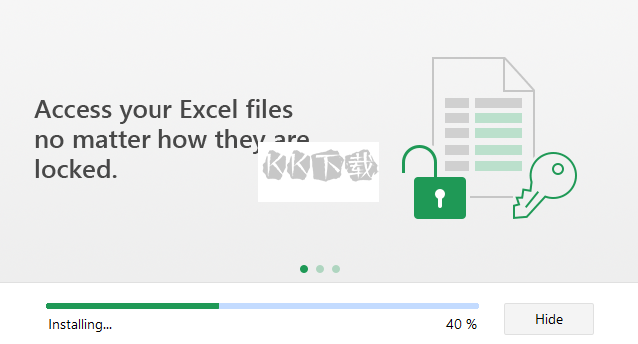
Passper for Excel软件常见问题
1、我现在无法编辑其中一个Excel工作表,我应该选择哪个选项?
根据您的具体情况,您需要选择“删除限制”选项,该选项能够在几秒钟内消除Excel 2019/2017/2016/2013/2010/2007/2003中的任何限制。
2、Passper for Excel是否收集了我的密码或文档信息?
绝对没有。我们向您保证,Passper致力于保护您的数据隐私和安全,我们绝不会使用您在当前隐私声明下提交的信息。
3、使用Passper for Excel解锁Excel时是否有任何数据丢失?
不,密码恢复或删除期间或之后不会发生数据丢失。
4、程序在密码恢复期间是否将我的Excel文件发送到服务器?
不。我们的服务器不会保留您文档的任何部分。您的Excel将保存到本地文件系统。绝对保证您的隐私。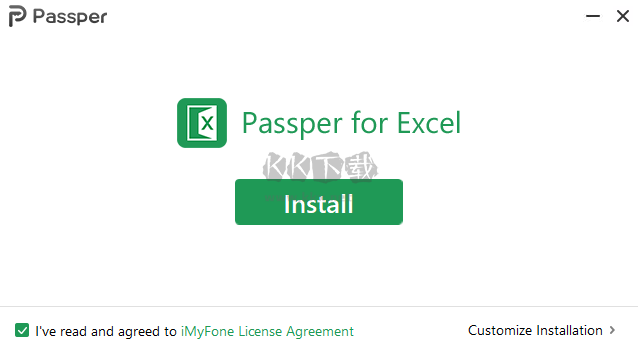
Passper for Excel软件功能
1.字典攻击
根据内置字典或自导入字典恢复密码。
蛮力攻击
2.组合攻击
自定义字符设置并随机组合您选择的字符以查找密码。
强力 - 面具攻击的力量
3.面具攻击
如果您记住某些密码信息,请自定义密码长度或其他设置以高度提高恢复率。
蛮力攻击
4.强力攻击
搜索每个密码组合以查找Excel密码。
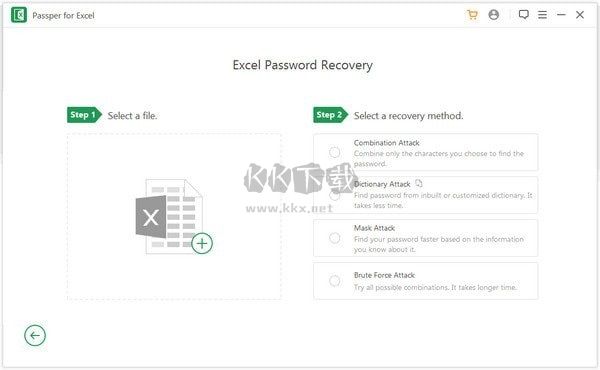
Passper for Excel软件特色
1、Passper for Excel可以轻松解除受到密码保护的文件;
2、软件的主要目的就是查找密码,将找到的密码显示在软件界面;
3、将密码输入到Excel文件就可以正常访问;
4、也支持解除限制,如果文档被保护导致不能编辑里面的数据。可以解除限制;
5、如果Excel被保护不能打印,可以使用这款软件解除保护。